Windows Server 2012下如何安装MYSQL5.7.24
短信预约 -IT技能 免费直播动态提醒
这篇文章主要介绍了Windows Server 2012下如何安装MYSQL5.7.24,具有一定借鉴价值,感兴趣的朋友可以参考下,希望大家阅读完这篇文章之后大有收获,下面让小编带着大家一起了解一下。
1.准备好数据库的.zip免安装包,下载地址
链接: https://pan.baidu.com/s/1vI6W-F7XZ0iKuCMSBtUuhQ?pwd=r9p1
提取码: r9p1
2.解压到你想安装的地方
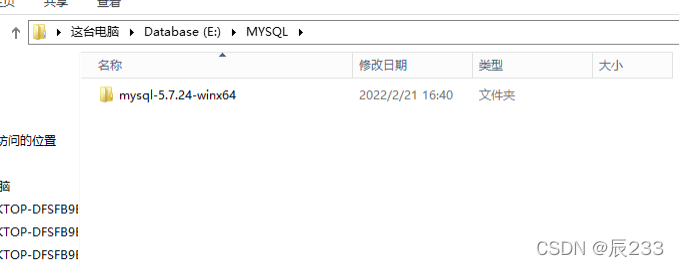
3.配置环境变量
右键此电脑->属性->高级系统设置->环境变量
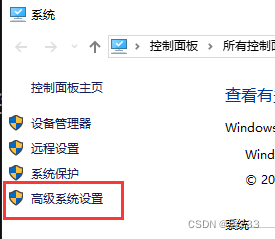
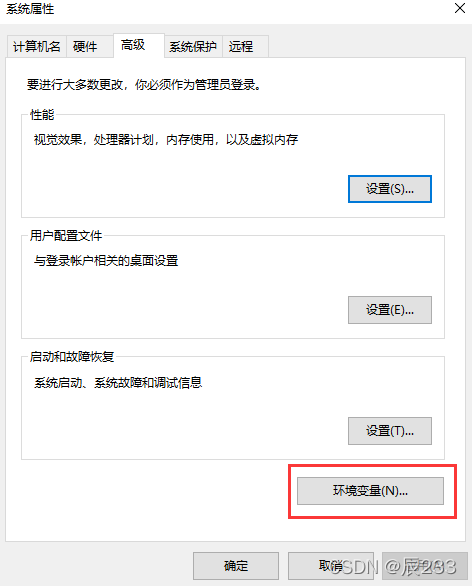
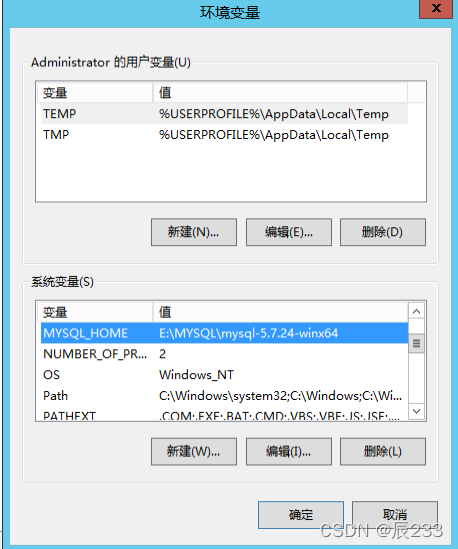
在系统变量里新建MYSQL_HOME
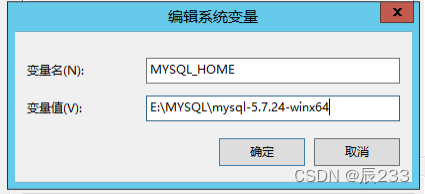
此处变量值为MYSQL解压后的地址
同时在系统变量中找到path,编辑,在后面添加%MYSQL_HOME%\bin
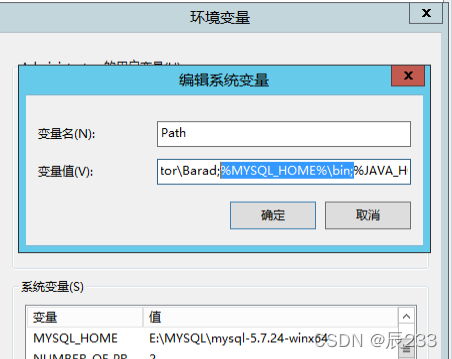
4.新建my.ini配置文件
[mysql]default-character-set=utf8 [mysqld]character-set-server=utf8default-storage-engine=INNODBsql_mode=STRICT_TRANS_TABLES,NO_ZERO_IN_DATE,NO_ZERO_DATE,ERROR_FOR_DIVISION_BY_ZERO,NO_AUTO_CREATE_USER,NO_ENGINE_SUBSTITUTIONmax_connect_errors=10max_connections=50将其放在安装目录里
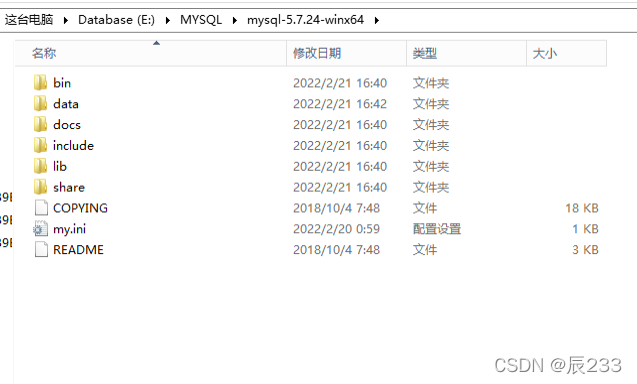
5.在cmd(管理员)中输入mysqld --initialize-insecure
如果出现没有出现报错信息(如下图)则证明data目录初始化没有问题,此时再查看MySQL目录下已经有data目录生成。

6.输入mysqld -install安装MYSQL服务

服务安装成功
7.启动和关闭服务
net start mysql // 启动mysql服务net stop mysql // 停止mysql服务8.修改账户密码以及登录
mysqladmin -u youruser password yourpassword //修改默认账户密码mysql -uyouruser -pyourpassword //登录mysql感谢你能够认真阅读完这篇文章,希望小编分享的“Windows Server 2012下如何安装MYSQL5.7.24”这篇文章对大家有帮助,同时也希望大家多多支持编程网,关注编程网行业资讯频道,更多相关知识等着你来学习!
免责声明:
① 本站未注明“稿件来源”的信息均来自网络整理。其文字、图片和音视频稿件的所属权归原作者所有。本站收集整理出于非商业性的教育和科研之目的,并不意味着本站赞同其观点或证实其内容的真实性。仅作为临时的测试数据,供内部测试之用。本站并未授权任何人以任何方式主动获取本站任何信息。
② 本站未注明“稿件来源”的临时测试数据将在测试完成后最终做删除处理。有问题或投稿请发送至: 邮箱/279061341@qq.com QQ/279061341




![[mysql]mysql8修改root密码](https://static.528045.com/imgs/24.jpg?imageMogr2/format/webp/blur/1x0/quality/35)








